מתלבטים כיצד להעביר הודעות טקסט לאייפון אחר או אפילו לטלפון אנדרואיד? לפעמים אנו מקבלים הודעות טקסט או תמונות שאנחנו באמת רוצים לחלוק עם חברים, משפחה או אפילו עמיתים לעבודה. אולי זה משהו מצחיק, חמוד במיוחד או עמוק. אולי זו תמונה או סוג אחר של קבצים מצורפים להודעות שהם קריטיים לעבודה.
יהיה המסר אשר יהיה, אנו רוצים לחלוק אותו על ידי העברה מהירה לכל מציצינו. אבל אז, אנו מגלים שזה לא כל כך שקוף כיצד בדיוק אנו מעבירים משהו למישהו אחר באמצעות אפליקציית Messages!
זה בדיוק מה שקרה לי לפני כמה ימים –רציתי להעביר במהירות טקסט ותמונה שחברה אחת שלחה לחבר אחר, בידיעה שהיא תוציא מזה בעיטה. אבל נסה ככל יכולתי, לא הצלחתי להבין איך להעביר לה את המסר והתמונה העקומה הזאת! וכן, זה היה מתסכל. 
אבל החדשות הטובות הן שאכן יצא לי להעביר את המסר הזה לאחר שלקחתי מעט זמן ללמוד כיצד. אז כדי לענות על השאלה איך אני מעביר הודעות טקסט לאייפון אחר? או כל טלפון אחר לצורך העניין, כך אנו עושים זאת.
החשוב מכל, זה די קל מאוד ברגע שאתה יודע!
אז בואו נגיע לזה!
עקוב אחר הטיפים המהירים הבאים להעברת הודעות טקסט לכל אחד ובכל מי שתבחר!
- לחץ והחזק את בועת ההודעה שברצונך להעביר
- הקש על עוד
- בחר הודעות טקסט אחרות שברצונך להעביר
- הקש על הלחצן קדימה (חץ מעוגל)
- הזן את כל האנשים שאתה רוצה לקבל את הטקסטים
- הקש על שלח
העבר את הטקסטים האלה לאייפון! וגם תמונות או קבצים מצורפים
- נווט לשרשור השיחה המכיל את ההודעה ו / או התמונה וכו 'שברצונך להעביר למישהו אחר
- זה עובד עבור iMessages ו- SMS / MMS (בועות כחולות או ירוקות)
- לחץ לחיצה ארוכה על בועת הודעה עד שתראה תפריט קופץ עם אפשרויות העתקה ועוד
- לחץ על עוד

- מעגלים ריקים מופיעים לצד כל הטקסטים והתמונות שלך
- הקש על המעגל כדי לבחור את ההודעות, התמונות וכל דבר אחר שתרצה להעביר
- עיגול כחול עם סימן ביקורת לבן מופיע לצד כל הודעה או תמונה שנבחרו
- הקש על הלחצן קדימה - החץ המעוגל בחלק התחתון הימני של המסך
- מסך הודעות טקסט חדש מופיע עם כל ההודעות, ההודעות או התמונות שבחרתם
- הקלד את השם, מספר הטלפון או הדוא"ל של המשתמשים שאליהם ברצונך להעביר את ההודעה הזו
- או הקש על סימן הפלוס (+) כדי לדפדף בין אנשי הקשר שלך
- הקש על שלח (החץ הכחול או הירוק בחלון ההודעה)
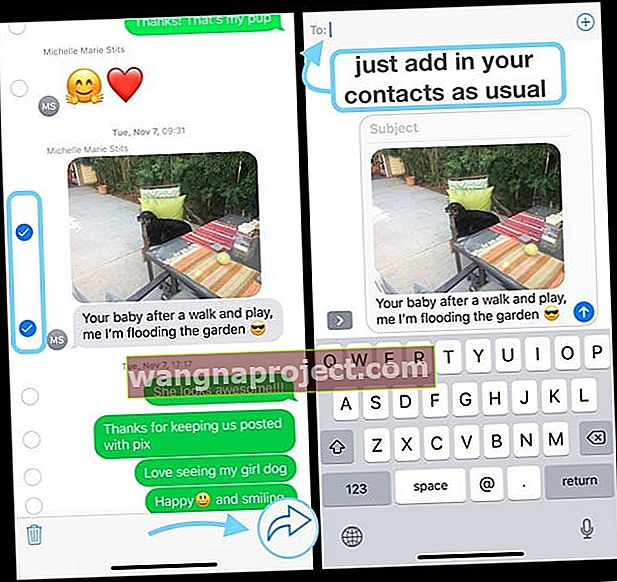
כיצד להעביר הודעות טקסט למספר נמענים
זה קל! פשוט בצע את אותם השלבים, למעט הזן שמות מרובים, מספרי טלפון, הודעות דוא"ל וכו 'כשתגיע לשלב 6.1 ו- 6.2. זה כזה פשוט.
כיצד להעביר מדבקות, אמוג'י, קישורים, סרטונים וקבצים מצורפים אחרים באמצעות הודעת טקסט
הכל אותו דבר. וקל.
אז אם מישהו מסמס לך סרטון, מדבקה, אימוג'י או כמעט כל דבר אחר, אתה יכול להעביר את זה בעקבות אותם שלבים בדיוק.
רק הקפד לבחור את כל הפריטים שברצונך להעביר על ידי בחירת המעגל הריק וקבלת עיגול כחול עם סימן ביקורת לבן לצד כל התוכן שברצונך להעביר. 
זכור שאמוג'י, אנימוג'י וממוג'י לא נראים זהים לחלוטין אם אתה שולח אותם למכשירים שאינם של אפל.
למרבה המזל, מדבקות צריכות להיראות זהות לזה ש- iDevice שלך שולחת את המדבקה כתמונה.
רוצה להעביר אוטומטית את הודעות הטקסט של האייפון שלך? 
זו שאלה שאנחנו שומעים הרבה: האם אוכל להעביר הודעות טקסט לטלפון אחר באופן אוטומטי?
אנשים רבים רוצים להעביר אוטומטית את הטקסטים שלהם, כמו מטלפון עבודה לטלפון אישי או להיפך.
או אולי אתה נוסע למדינה אחרת ומשתמש בטלפון אחר בזמן שאתה נמצא, אבל אתה עדיין רוצה את כל ההודעות שלך.
לרוע המזל, בניגוד לטלפוני אנדרואיד, כרגע מכשירי האייפון אינם מציעים אפליקציה (אפילו אפליקציית צד שלישי) שתעשה זאת עבורך.
אבל יש כמה דרכים לעקיפת הבעיה, הנה המיטב שלנו!
קודם כל, אם אתה מקפיד על מערכת הסביבה של אפל, אתה יכול לקבל את אותם iMessages בשני iDevices או יותר אם אתה מתחבר עם אותו מזהה Apple או משתמש בהודעות ב- iCloud כדי לשמור על עדכון וסינכרון של היסטוריית ההודעות שלך. בכל המכשירים שלך.
השתמש בהודעות ב- iCloud
כשאתה מחליף הודעות ב- iCloud, כל ההודעות שלך מתעדכנות אוטומטית בכל מכשיר המחובר עם אותו מזהה Apple ושההודעות מופעלות ב- iCloud.
זה אומר שתמיד יש לך את אותן ההודעות בכל מקום שבו אתה משתמש ב- iMessage.
ואם אתה מוחק הודעה, תמונה או שיחה במכשיר אחד, iCloud מסירה אותם מכל המכשירים שלך.
כיצד להפעיל הודעות ב- iCloud
באייפון ובאייפד שלך
- עבור אל הגדרות
- הקש על מזהה Apple שלך
- הקש על iCloud
- החלף הודעות

- חזור על כל המכשירים
ב- Mac שלך
- פתח הודעות
- בחר הודעות> העדפות> iMessage
- סמן את התיבה לצד הפעל הודעות ב- iCloud
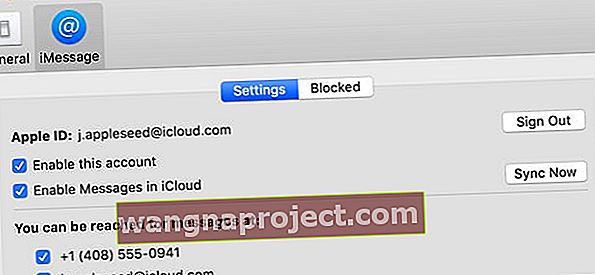
- חזור על כך עבור כל מחשבי Mac נוספים
או השתמש בתכונת המשכיות של אפל ל- SMS!
אם יש לך iPhone, כל הודעות טקסט שאתה שולח ומקבל ב- iPhone שלך יכולות להופיע גם ב- Mac, iPad ו- iPod touch שלך.
באמצעות המשכיות אתה ממשיך את שיחות ה- SMS שלך מכל המכשיר שנמצא בקרבת מקום. 
כיצד להגדיר המשכיות עבור iDevices ו- Mac
- ודא שכל מכשיר מחובר ל- iCloud עם אותו מזהה Apple
- ב- iPhone, עבור אל הגדרות> הודעות> שלח וקבל . בדוק שמזהה Apple הוא אותו מזהה Apple שבו אתה משתמש ל- iMessage בכל המכשירים האחרים שלך.
- הוסף סימן ביקורת גם למספר הטלפון שלך וגם לכתובת הדוא"ל שלך, כך שתוכל להגיע אליך באמצעות iMessage בכל מקרה
- חזור על הצעד שלעיל עבור כל המכשירים האחרים שאתה רוצה שהטקסטים שלך יופיעו בהם
- ב- iPhone שלך, עבור אל הגדרות> הודעות> העברת הודעות טקסט
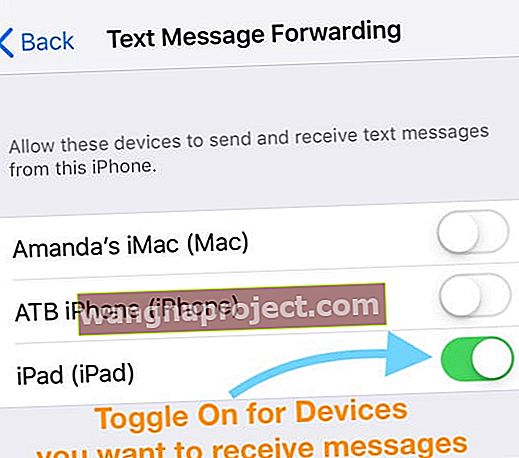
- בחר אילו מכשירים ברצונך לשלוח ולקבל הודעות טקסט מהאייפון הזה
- אם אינך משתמש באימות דו-גורמי עבור מזהה Apple שלך, קוד אימות מופיע בכל אחד מהמכשירים האחרים שלך: הזן קוד זה ב- iPhone שלך.
- ב- Mac, פתח את ההודעות ואז בחר הודעות> העדפות
- לחץ על חשבונות, ואז בחר בחשבון iMessage שלך
- ודא שמזהה Apple המוצג כאן הוא אותו מזהה Apple שבו אתה משתמש במכשירים האחרים שלך
- הוסף סימן ביקורת למספר הטלפון שלך וכתובת הדוא"ל שלך אם עדיין לא שם
אינך רואה את ההגדרה העברת הודעות טקסט ב- iPhone שלך?
- עבור אל הגדרות> הודעות וכבה את iMessage
 ניתן לכבות את iMessage לחלוטין בהגדרות ההודעות.
ניתן לכבות את iMessage לחלוטין בהגדרות ההודעות. - המתן 1-2 דקות
- הפעל מחדש את iMessage
- הקש על שלח וקבל
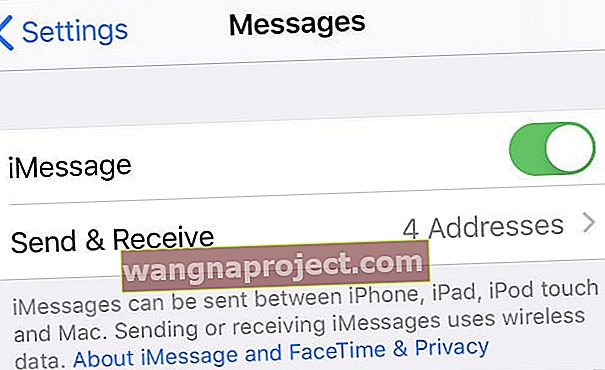 הקש על שלח וקבל כדי לערוך את פרטיך.
הקש על שלח וקבל כדי לערוך את פרטיך. - בחר להשתמש במזהה Apple שלך עבור iMessage
- היכנס באמצעות אותו מזהה Apple המשמש במכשירים האחרים שלך
בדוק עם הספק שלך
אם אף אחת מהאפשרויות הללו אינן אפשריות או אם ברצונך להעביר הודעות טקסט אוטומטיות מ- iPhone ל- Android, בדוק אם הספק שלך מציע אפשרות להעברת טקסט כלשהי.
נכון לעכשיו, אין אפשרות ב- iOS או באמצעות אפליקציית צד שלישי השולחת באופן אוטומטי את כל טקסטי ה- SMS מ- iDevice ל- Android או לכל מערכת הפעלה ניידת אחרת.
אפשרויות לאנדרואיד 
עם זאת, קיימת אפליקציה לטלפוני אנדרואיד להעברת טקסטים אוטומטית לאייפונים.
אז אם יש לך גם טלפון אנדרואיד וגם אייפון, נסה להשתמש באפליקציית צד שלישי כמו AutoForwardSMS בטלפון אנדרואיד שלך.
יישומים אלה מאפשרים להעביר אוטומטית טקסטים של SMS של Android לכל סוג טלפון אחר, כולל מכשירי אייפון. רבים אף מעבירים את הודעות הטקסט הנכנסות שלך לכתובת הדוא"ל שלך.
אז לאנשים המשתמשים באנדרואיד וגם באייפון, יש אפשרויות כך שלא תמיד תצטרכו לשאת 2+ טלפונים ניידים.
או נסה אפליקציית צד שלישי להעברת הודעות טקסט 
אנשים רבים הזקוקים להעברה אוטומטית של SMS בין מספר טלפונים נשבעים על ידי Google Voice. החיסרון הוא שאתה צריך מספר טלפון חדש - אינך יכול להשתמש במספר האייפון הנוכחי שלך. עם זאת, גוגל מציעה את מספר הטלפון הזה, כולל אזור חיוג מקומי, בחינם.
ואז תוכל להתקין את אפליקציית Google Voice באמצעות אותו מספר בכל מספר טלפונים חכמים ומחשבים. בדרך זו כל הטקסטים, השיחות והדואר הקולי שלך מסונכרנים בין כל סוגי המכשירים, מכל היוצרים.
אז הטקסטים שלך ב- Google Voice יופיעו בכל מכשיר, ללא צורך לשאת יותר ממכשיר אחד בכל פעם. עם זאת, במכשירי iPhone, כל השיחות המתבצעות באמצעות Google Voice DO נחשבות לדקות בתכנית הטלפון הנייד שלך, אם זה דאגה. ו- Google Voice זמין כעת בארה"ב בלבד.
אפשרויות דומות אחרות כוללות אפליקציות כמו Sideline, LineUp, מספר טלפון שני, Hushed מספר שני ורבים אחרים. במקום להמליץ על אפליקציה מסוימת, אנו ממליצים לקוראים שלנו לבקר בחנות האפליקציות ולקרוא ביקורות ותיאורים כדי לראות איזו אפליקציה עונה על צרכיהם הספציפיים.
אם העברת טקסט חשובה לך או אם אתה מלהטט עם מספר מכשירים עם מספרים מרובים, פתרונות צד שלישי אלה עשויים להוות דרך.


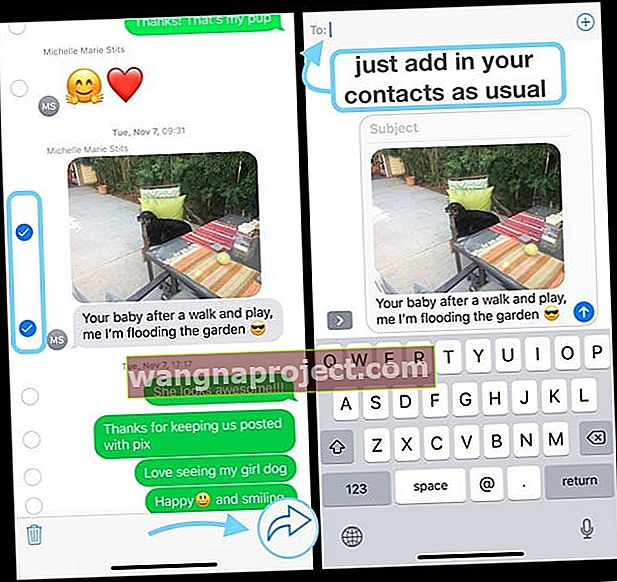


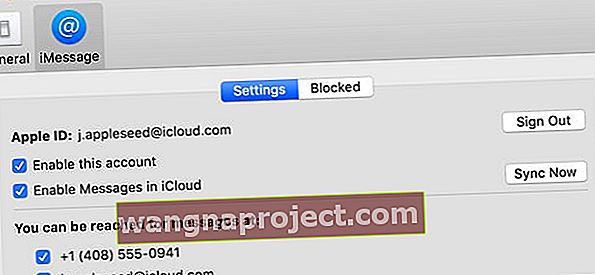
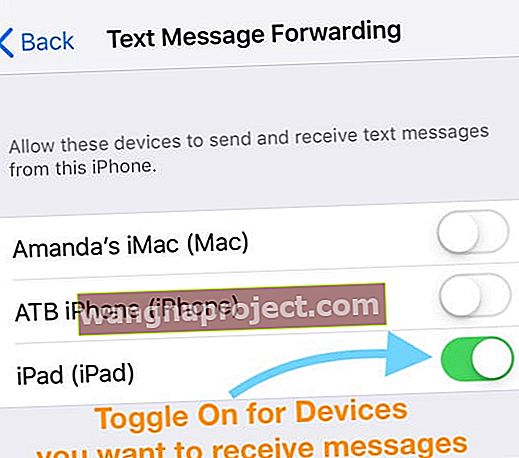
 ניתן לכבות את iMessage לחלוטין בהגדרות ההודעות.
ניתן לכבות את iMessage לחלוטין בהגדרות ההודעות.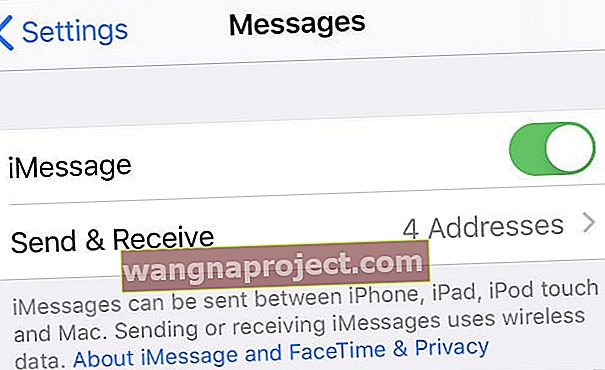 הקש על שלח וקבל כדי לערוך את פרטיך.
הקש על שלח וקבל כדי לערוך את פרטיך.


